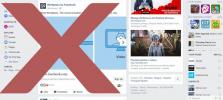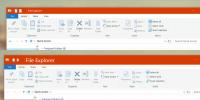Ištraukite vaizdus iš PDF dokumento su „Fusion“
Daugelis PDF skaitytojų turi galimybę kopijuoti tekstą kartu su vaizdais, todėl turtingą tekstą galima įklijuoti į dokumentus. Bet jei jūs susiduriate su PDF dokumentu, kuriame yra šimtai vaizdų, juos visus išgauti iš PDF failo rankiniu būdu tampa ne tik daug užduočių reikalaujanti užduotis, bet ir daug laiko reikalaujantis darbas. Fusion PDF Image Extractor buvo sukurtas siekiant sušvelninti pastangas ir laiką, reikalingą atvaizdų rinkimui iš PDF dokumento apibrėžtoje vietoje. Tai maža, atviro kodo programa, skirta išgauti visus vaizdus iš pateikto PDF dokumento ir išsaugoti juos nurodytame aplanke. Jį taip pat prideda „iTextSharp“ biblioteka ir „GhostScript“ scenarijus, kad visi PDF puslapiai būtų apdoroti vaizdais, o vartotojas galėtų išgauti ištisus puslapius kaip vaizdus.
Pagal numatytuosius nustatymus PDF formato dokumentų puslapiams konvertuoti į vaizdus nenaudojamas „GhostScript“ scenarijus, tačiau jūs galite įgalinti Naudokite „Ghostscript“ viso puslapio PDF konvertavimui parinktis leisti konvertuoti puslapius į vaizdus. Jums tereikia nurodyti PDF failą, po kurio yra išvesties aplankas, kad pradėtumėte vaizdo gavimo procesą.
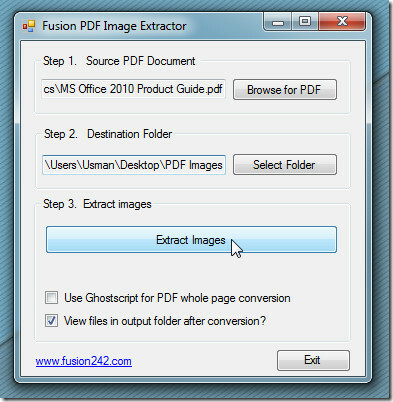
Kai procesas bus baigtas, jis parodys puslapių, apdorotų atvaizdo gavimo metu, skaičių.
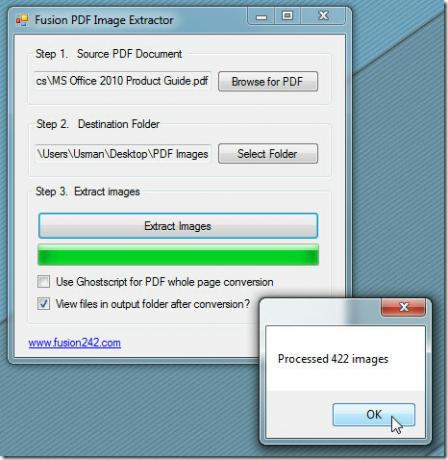
Patikrinkite vaizdus, ištrauktus iš pasirinkto PDF failo, išvesties vietoje. Jei įgalinote parinktį „GhostScript“, ji visus puslapius ištrauks kaip vaizdus.
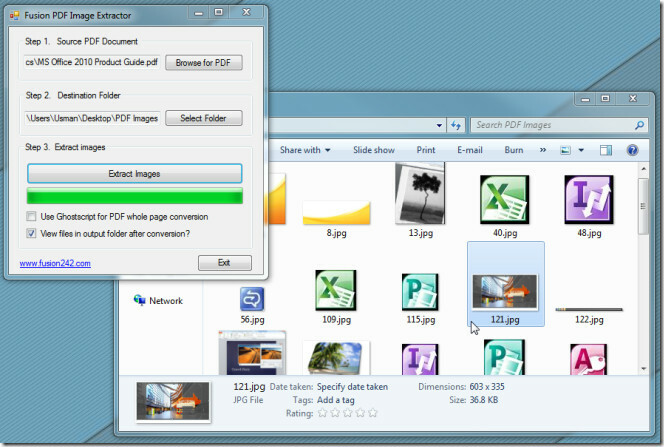
„Fusion PDF Image Extractor“ sutaupo daug laiko, kurį praleidote neautomatiniams vaizdams išgauti iš PDF failo. Nepaisant to, būtų buvę geriau, jei turėčiau galimybę pasirinkti puslapius, iš kurių išgauti vaizdus.
Atsisiųskite „Fusion PDF Image Extractor“
Paieška
Naujausios žinutės
Kaip rankiniu būdu įdiegti naujausias NVIDIA tvarkykles „Windows 10“
Paprastai „Windows“ gerai tvarko tvarkykles. Tai aptiks bet kokią n...
4 „Facebook“ atblokavimo būdai mokykloje ar darbe (2019 m. Sprendimas)
Jei pastebite, kad negalite atidaryti „Facebook“ mokykloje ar darbe...
Kaip pakeisti sistemos šrifto dydį „Windows 10“ kūrėjų naujinime
Kiekvienas svarbus „Windows 10“ atnaujinimas padaro Valdymo skydelį...